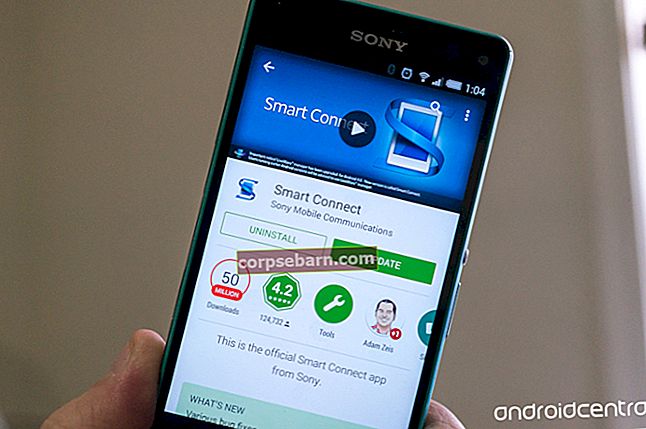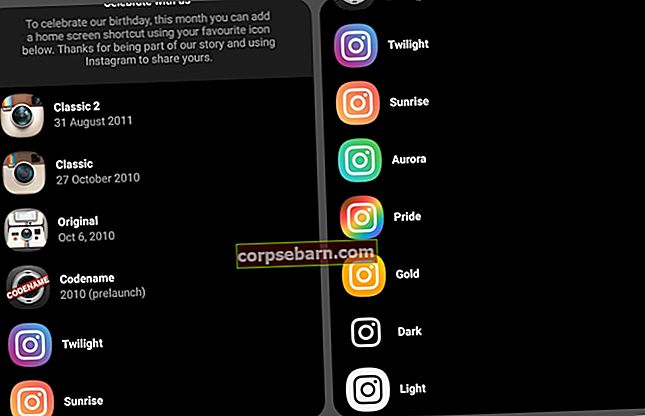Wi-Fi bieži var kļūt par viedtālruņu problēmu. Ja savienojamības dēļ paļaujaties uz Wi-Fi, daudzas viedtālruņa lietotnes apstājas. Jūs nevarēsiet savlaicīgi atjaunināt lietotnes, un, ja esat dedzīgs sociālais tīkls, tad arī jūs zaudējat.
Daži no visbiežāk saistītajiem jautājumiem, kas saistīti ar Wi-Fi, ir tādi, ka lietotāji vispār nevar izveidot savienojumu ar Wi-Fi vai Wi-Fi savienojums ir pārtraukts, vai arī Wi-Fi nedarbojas, lai gan savienojums ir veiksmīgi izveidots. Kā ziņots, Samsung Galaxy S7 ir arī kļūda, kas var izraisīt Wi-Fi problēmu. Mēs apspriedīsim visu šo risinājumu. Tāpēc apskatīsim risinājumus, kā novērst Samsung Galaxy S7 Wi-Fi problēmu.
Skatiet arī: Kā novērst Samsung Galaxy S7 lēnas uzlādes problēmu
Veidi, kā novērst Samsung Galaxy S7 Wi-Fi problēmu:
Risinājumi Wi-Fi kļūdai
Vispirms Wi-Fi kļūda rada tādas problēmas kā Gmail nesinhronizēšana, un, ja tā tiek sinhronizēta, tā to darīs kādu laiku un atkal apstāsies. Daži arī saka, ka kļūda liek Wi-Fi darboties lēnāk nekā parasti, vai savienojums turpina pazust.
- Pārslēdziet Wi-Fi savienojumu, lai atjaunotu savienojumu. Izslēdziet to, pagaidiet dažas sekundes un pēc tam atkal ieslēdziet. Tas ir pagaidu labojums, taču tas darbojas lielāko daļu reižu.
- Restartējiet tālruni, ja Wi-Fi savienojuma pārslēgšana nepalīdz.
- Izslēdziet Bluetooth, jo tiek uzskatīts, ka kļūda var tikt aktivizēta, kad Bluetooth tiek izmantots.
- Izslēdziet atrašanās vietas pakalpojumus un pārbaudiet, vai problēma joprojām pastāv.
- Pārliecinieties, vai tālrunis ir atjaunināts, jo atjauninājumi palīdz novērst zināmas kļūdas un problēmas tālrunī.
1. risinājums: pārslēdziet lidmašīnas režīmu
Pirmā lieta, kas jāmēģina novērst Wi-Fi problēmu, ir lidmašīnas režīma ieslēgšana un pēc tam izslēgšana. Tas ir ļoti noderīgi, lai novērstu Wi-Fi problēmas. Tomēr tas parasti ir pagaidu labojums, un problēma var atkārtoties. Lidmašīnas režīmam varat piekļūt, velkot paziņojumu ekrānu.

www.androidcentral.com
2. risinājums: pārslēdziet Wi-Fi
Vēl viens risinājums, kas var ātri novērst Wi-Fi problēmas jūsu S7, ir izslēgt Wi-Fi, pagaidīt dažas sekundes un pēc tam to atkal ieslēgt. Lai to izdarītu, dodieties uz sava tālruņa iestatījumiem un atrodiet Wi-Fi vai piekļūstiet Wi-Fi no tālruņa paziņojumu ekrāna.
3. risinājums: restartējiet tālruni
Tālruņa restartēšana novērš daudzas problēmas. Ja kāda no lietojumprogrammām nedarbojas pareizi, tad, kad ierīce sākas no jauna, šīs lietotnes arī tiek restartētas, un tās darbojas labāk. Tāpēc restartējiet Samsung Galaxy S7, lai novērstu Wi-Fi problēmu.
4. risinājums: restartējiet modemu
Lēnu Wi-Fi savienojumu var izraisīt modema problēmas. Restartējiet modemu, īpaši, ja visām ierīcēm, kas pievienotas modemam, ir izveidots lēns savienojums.
5. risinājums: aizmirstiet Wi-Fi tīklu
Tas vienmēr palīdz, kad atjaunojat savienojumu. Aizmirstiet savu tīklu un pēc tam atkal izveidojiet savienojumu. Lai to izdarītu, dodieties uz tālruņa iestatījumiem un pēc tam pieskarieties Wi-Fi. Tagad atlasiet savu tīklu un pieskarieties aizmirst. Kad esat veicis šīs darbības, restartējiet tālruni un pēc tam vēlreiz izveidojiet Wi-Fi savienojumu. Dodieties uz sadaļu Iestatījumi, pēc tam - Wi-Fi un izvēlieties savu tīklu. Pieskarieties savienojumam un ievadiet Wi-Fi paroli.

inside-galaxy.blogspot.com
6. risinājums: izdzēsiet tālruņa kešatmiņu
Ja sistēmas kešatmiņa ir bojāta, tā sāk ietekmēt tālruņa darbību. Tāpēc ir ideāli ļaut sistēmai izveidot jaunu failu kopu un izdzēst vecos. Tas var palīdzēt izveidot spēcīgu Wi-Fi savienojumu. Lai izdzēstu kešatmiņas failus, rīkojieties šādi:
- Izslēdziet Samsung Galaxy S7
- Vienlaicīgi nospiediet un turiet skaļuma palielināšanas, barošanas un mājas pogas.
- Kad parādās Android logotips, varat atlaist barošanas pogu, bet turpiniet turēt mājas un skaļuma samazināšanas pogu, līdz tālrunis tiek pilnībā restartēts.
- Kad jums tiek piedāvātas opcijas, izmantojiet skaļuma pogu, lai iezīmētu opciju Wipe cache partition, un izmantojiet barošanas pogu, lai to atlasītu.
- Kad tālrunis ir jāpārstartē, izmantojiet skaļuma samazināšanas pogu, lai izvēlētos jā, un barošanas pogu, lai pabeigtu komandu.
Tagad tālrunis tiks restartēts un visa kešatmiņa tiks notīrīta. Tas dod sistēmai iespēju izveidot jaunus failus. Pārbaudiet, vai problēma ar Wi-Fi, ar kuru jūs saskaras, ir atrisināta.
Ja problēma joprojām pastāv, nogādājiet tālruni Samsung veikalā vai pie sava mobilo sakaru operatora. Ja jūsu tālrunim ir garantija, jūs, iespējams, pat varēsit to nomainīt, ja problēmu nevar novērst.
Jūs varat arī izlasīt: Kā novērst tīklā nereģistrētu Samsung Galaxy S7